Always on display — что это за функция и как ее включить
Современные смартфоны оснащены множеством полезных функций, часть из которых работает «из коробки», часть — требует установки специальных приложений, таких как фонарик, дальномер, уровень, видеорегистратор и множество других функций. Но есть функции, о которых многие пользователи и не знают, одной из который является функция always on display.
Always on display — что это за функция
Что бы понять, что означает функция Always on display или AoD достаточно перевести ее название с английского, которое переводится как «всегда на дисплее». А это значит, что при активации данной функции на дисплеи смартфона будет всегда отображаться заданная пользователем (из предложенных производителем) информация. Это может быть время и дата, заряд батареи, информация о пропущенных звонках или сообщениях.
Какими смартфонами поддерживается функция Always on display
Функция AoD поддерживается не всеми смартфонами, а только теме, дисплеи которых имеют активную матрицу из органических светодиодов или говоря более привычно — выполнены по Amoled-технологии.
В чём телефон Samsung круче Vivo? Реализация функции Always On Display на этих телефонах
Наглядное отличное IPS дисплея от Amoled
Чаще всего это смартфоны средне-топового или топового сегмента. Но в марте 2021 года Xiaomi совершила революцию серии Redmi, выпустив свой первый бюджетник с Amoled-дисплеем.
Примечательно, что в ту эпоху, когда самым продаваем брендом смартфонов был Nokia, почти все телефоны имели функцию Always on display и это было нормой.
Как включить Always on display на смартфон
Как уже было сказано выше для активации функции Always on display смартфон должен быть оснащен Amoled-дисплеем. Если вы обладаете таким смартфоном то для активации данной функции необходимо перейти в «Настройки», в строке поиска ввести «Always on display» и выбрать найденный пункт меню, в котором и активируется необходимая функция.
Always on display в работе
Многие производители позволяют пользователю на свой вкус настроить отображаемую информацию. Я бы хотел обратить внимание на пункт настройки Режим работы (если он конечно есть), который позволяет задать время работы AoD. Я обычно устанавливаю с 6-00 до 21-00.
Как работает Always on display и влияет на батарею
Данная функция основана на особенности работа Amoled-дисплеев, которые, если говорить простыми словами, работают на множестве маленьких светодиодах, которые сами по себе создают изображение на экране (именно поэтому черный цвет на таких дисплеях действительно черный). При активации Always on display «выключаются» ненужные светодиоды, а «горят» только те, что отображают заданную информацию (будь то время, погода и др.).
Функция Always On Display (AOD) на смартфонах Samsung Galaxy
Always On Display (AOD) («всегда активный экран») — функция дисплеев AMOLED, позволяющая отображать полезную информацию (время, дату, состояние батареи, SMS, уведомления) на экране устройства без необходимости его разблокировки. Впервые представлена Nokia на N86 в 2009 г., а на смартфонах Samsung в Galaxy S7 в 2016 году.
Как выключить часы на экране блокировки на Самсунг? Как включить Always on Display на Samsung?
Смартфоны Samsung с поддержкой Always On Display
AOD работает на следующих устройствах Samsung Galaxy: Galaxy S7/S7 edge, Galaxy S8/S8+, Galaxy S9/S9 Plus, Galaxy A3, A5, A7 (2017), Galaxy J7 (2017), Galaxy A6+, Galaxy A8/A8+, Galaxy Note 8, Galaxy Note 9, Galaxy S10e/S10/S10+, Galaxy Note 10, Galaxy A30, Galaxy A50 и др.
Как включить Always On Display
Способ №1: через панель уведомлений.
Открыть панель со значками и активировать функцию Always On Display, кликнув на иконку. По умолчанию, она может находиться на втором экране, так что при необходимости пролистайте панель вправо. Нажав на значок, и удерживая его, можно перейти в настройки AOD.
Способ №2: через меню настроек.
Зайдите в «Настройки» — «Экран блокировки» — сдвиньте ползунок вправо на Always On Display. Нажав на надпись, заходим в настройки.
Как отключить Always On Display
Аналогично 2-м способам выше: деактивируем иконку или сдвигаем ползунок влево.
Настройка Always On Display
Доступны 2 опции отображения: «Отображать всегда» и «Настройка расписания». Это позволяет выбирать постоянно ли будет включен AOD или в определенное время.
В меню «Настройки» — «Экран блокировки» находим вкладку «Часы и информация», а под ней «Стиль часов». Вам доступно по умолчанию 6 стилей и 13 цветов на выбор. Как добавить больше стилей читайте ниже.
Во вкладке «FaceWidgets» настраиваем, чем ещё хотим управлять на AOD: Управление музыкой, Расписание на сегодня, Следующий будильник и Погода.
В контактной информации можно написать свой номер телефона или любой текст. Он появится на AOD под датой.
На Android 9 Pie Samsung планирует добавить опцию «Tap to Show» («Нажать для показа»), активировав которую, достаточно будет дважды кликнуть на экран для пробуждения AOD на 30 секунд. Это позволит вызвать его только когда он нужен.
Оформление (стиль/темы) Always On Display
Чтобы разнообразить стили AOD заходим в «Стиль часов», листаем вправо и находим картинку с кистью, нажав на неё, вам предложат активировать магазин Samsung Themes. В нём можно найти как платные (в среднем 30-60 руб.), так и бесплатные стили. Выбор достаточно большой и подобрать на свой вкус не составит труда.
Расход батареи с включенной функцией Always On Display
По заявлениям разработчиков, расход батареи при работающем AOD составляет около 1 % в час. По отзывам пользователей самый большой расход отмечался на Galaxy S7, но на S8 и S9 была проведена оптимизация и он несколько снизился. При всей пользе данной функции можно сказать, что такой расход заряда является несущественным и аккумулятор сильно не садит.
Приложение Always On Display
Если у вас экран AMOLED, а в списке устройств, поддерживающих AOD, вы не нашли свой смартфон Samsung, то не отчаивайтесь — выход есть: на Play Market можно скачать приложение от стороннего разработчика, например, Always On AMOLED — BETA. Судя по количеству скачиваний (более 5 млн.) и числу положительных отзывов — оно работает и весьма неплохо.
Как сделать Always On Display ярче
Ручная регулировка разработчиком не предусмотрена. Яркость регулируется автоматически в зависимости от освещения: в темноте тусклый, на свету более яркий.
Портит ли экран Always On Display
Известно, что экраны OLED подвержены «выгоранию» при длительном статичном изображении и разработчики применяют программные методы для борьбы с этим явлением. Компания Samsung также внедрила специальный алгоритм, защищающий от выгорания пикселей, так что беспокоится не о чём. Жалобы некоторых пользователей скорее обращены на виртуальную кнопку «Домой», так как она постоянно подсвечивается при включенном AOD, но и тут за счёт постоянного микроперемещения в заданной области относительно центра, незаметного нашему взору, она не находится всё время на одном месте.
А что вы думаете про AOD? Полезна ли эта функция? Оставляйте свои комментарии ниже.
Функция Always On Display: что это такое и как работает?
Если верить различной статистике, современный владелец смартфона проверяет его десятки, а то и сотни раз в день! Причем зачастую только для того, чтобы узнать текущее время. Это не очень хорошо сказывается на времени работы аккумулятора, да и нажимать каждый раз на кнопки не всегда удобно. Дабы упростить это занятие, была придумана функция Always-On-Display (сокращенно AOD).
Кем она была придумана? Сказать сложно, поскольку в один день функция была презентована на смартфонах LG G5 и Samsung Galaxy S7/S7 Edge.
Что это такое?
Функция Always On Display позволяет отображать необходимую информацию на экране, при этом сам дисплей находится в выключенном состоянии, благодаря чему значительно экономится энергия аккумулятора.
Что именно отображается на дисплее? Например, на том же Samsung это время, дата, уровень заряда батареи, уведомления о сообщениях или звонках и даже название песни (треки можно переключать).
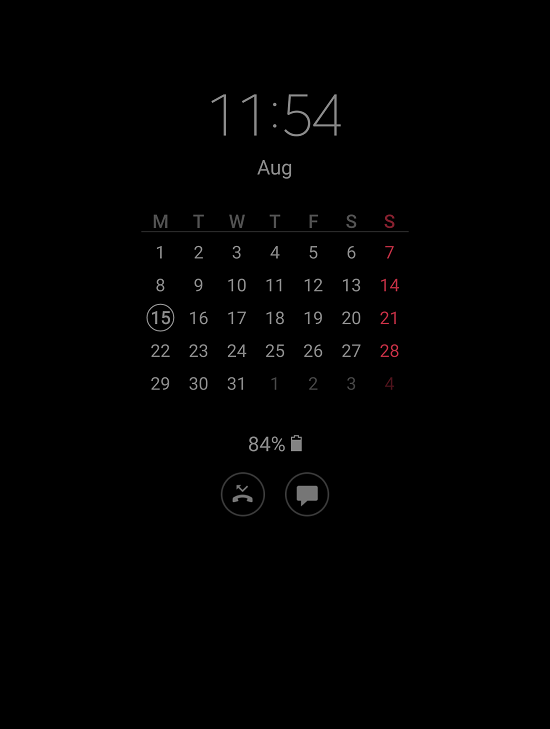
Все это настраивается по желанию.

Просто берете в руки свой любимый смартфон и видите на дисплее необходимую информацию. Очень удобно.
Включаем AOD на Samsung
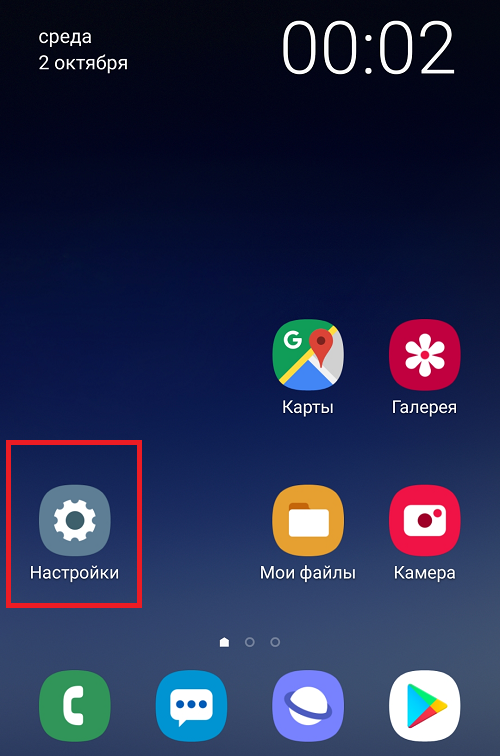
В строке поиска пишем «always on display» (без кавычек) и выбираем одноименный пункт.
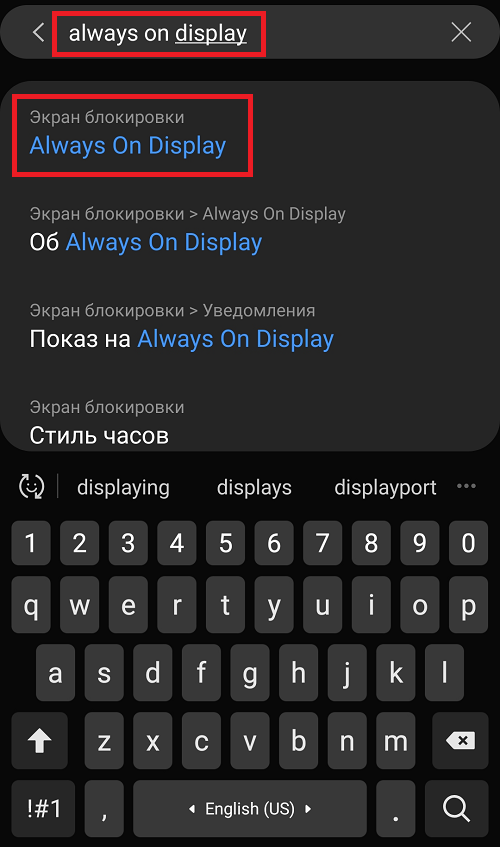
Включаем функцию с помощью переключателя.
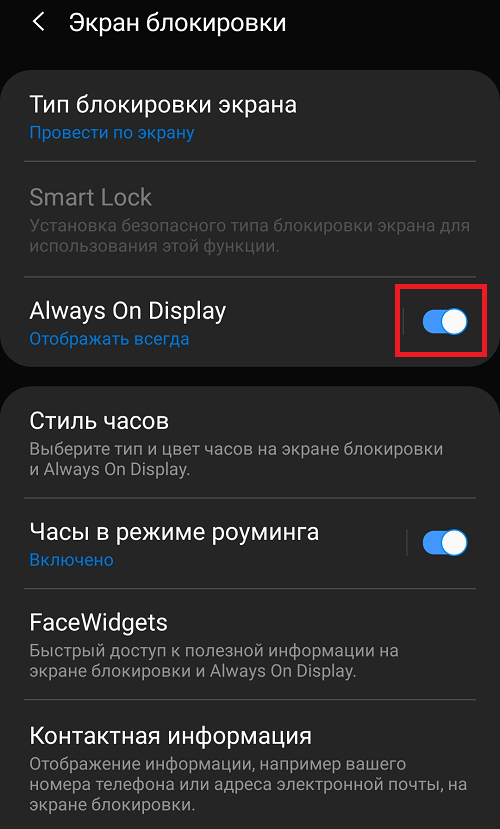
Здесь же можно воспользоваться тонкими настройками параметров, например, добавить полезные виджеты:
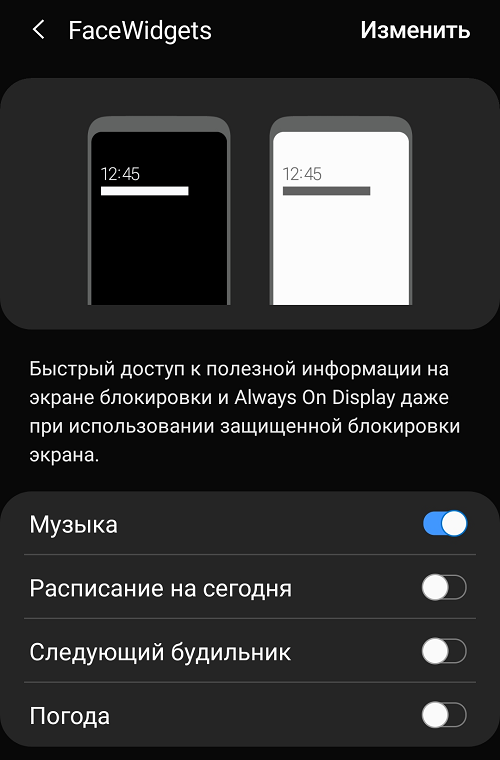
Как работает Always On Display?
Важно, чтобы при активации функции была максимальная экономия энергии. Это достигается благодаря несколько различным факторам:
Благодаря всем факторам функция Always On Display практически не разряжает аккумулятор.
Какие смартфоны поддерживают функцию Always On Display?
Еще не так давно количество смартфонов было невелико, сегодня ситуация в корне изменилась. И дело вовсе не в том, что многие компании начали поддерживать AOD — все проще: сегодня вы можете скачать приложение для своего смартфона, если в нем используется AMOLED-дисплей. Банально скачиваете, дальше настраиваете по своему вкусу. Одно из подобных приложений называется Always On AMOLED.
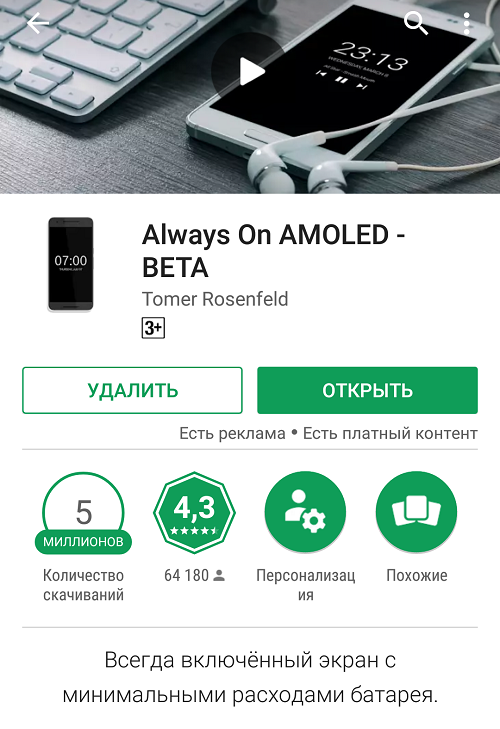
Приложение имеет массу настроек.
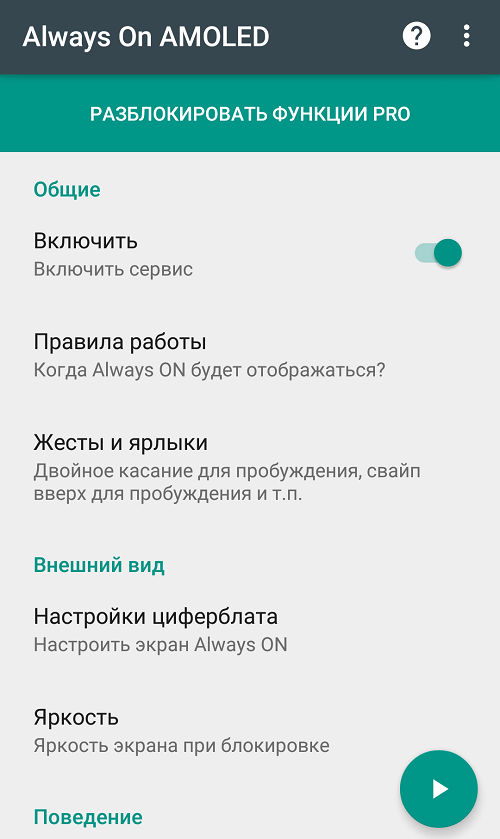
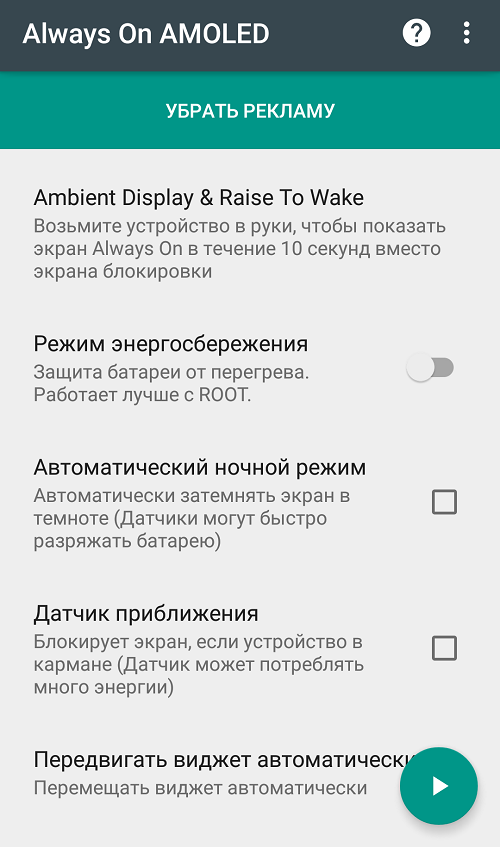
И, что самое главное, действительно работает — информация отражается на дисплее.

Так что если есть желание, заходите в Play Market и скачивайте приложение.
Друзья! Если наш сайт помог вам или просто понравился, вы можете помочь нам развиваться и двигаться дальше. Для этого можно:
Использование Always on display как альтернатива светодиодному индикатору в телефонах Samsung
Всем доброго времени суток!
После того, как разбился мой старый Galaxy s7 пришлось купить новый самсунг. При покупке я не придал значения, что в новом аппарате нет светодиодного индикатора, а его отсутствие показало мне, как я к нему привык. С другой стороны, во всех новых самсунгах есть режим постоянно включенного экрана, которым большинство людей практически не пользуется. Я решил совместить свою потребность с самсунговской фичей. Способ не требует наличия Root или ADB-хак.

В чем суть
Включать и выключать Always on display при наличии уведомлений и отключать его после их очистки.
Инструменты
Для воплощения идеи в жизнь я решил использовать приложение Macrodroid. Для меня это уже очень давно любимое приложение для автоматизации различных действий.
Реализация
Первый макрос нужен для включения Always on display:
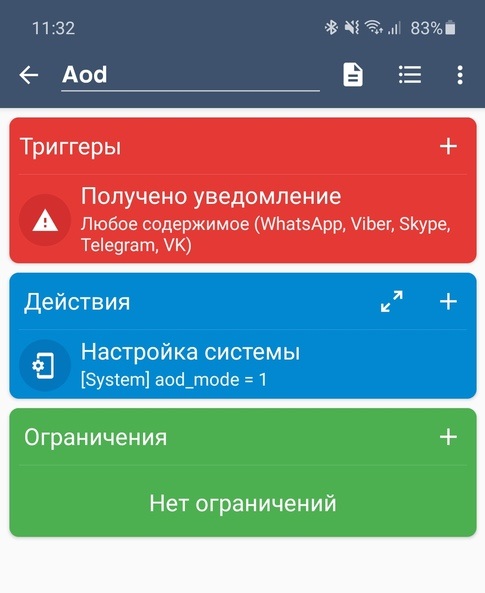
Второй макрос, соответственно, для выключения Always on display:
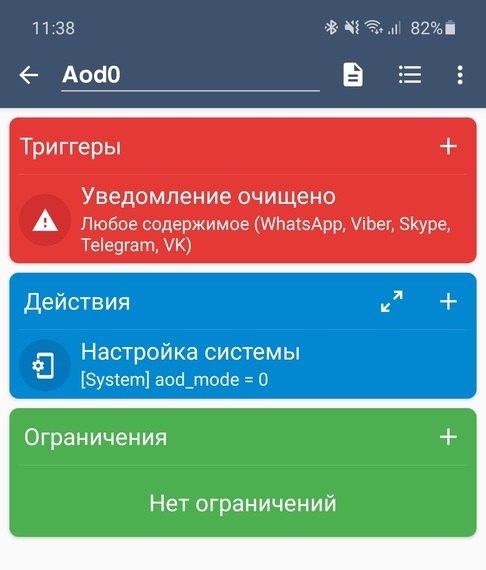
Важно: режим Always on display должен быть изначально включен в настройках телефона.
Для меня этого вполне достаточно. Теперь, при новом уведомлении включается режим Always on display и я могу видеть наличие уведомлений. Это оказалось даже гораздо более удобным, чем светодиодный индикатор, так как экран горит постоянно и не надо всматриваться в лампочку.
Каждый может добавить в макросы ограничения или действия по своему вкусу и сделать этот режим еще более гибким.
Надеюсь эта статья будет кому-нибудь полезной.
Always on Display — что это такое в телефоне
Always on Display является довольно востребованной и интересной функцией, которая позволяется узнавать самую необходимую информацию на своем телефоне — не включая его экран.
Была разработана специально для AMOLED дисплеев, т.к. технология этих матриц отлично позволяет реализовать такой функционал, при этом не сильно сажая аккумулятор смартфона.

Публикация о том, как перенести данные с андроида на андроид, получилась довольно большой и подробной. Сегодня мы рассмотрим, что это такое always on display в телефоне samsung, xiaomi, huawei и других марок.
Что такое Always on Display
Always on Display (AOD) — это функция, которая позволяет выводить на выключенный экран устройства с AMOLED матрицей информацию о: времени, календарь, данные о пропущенных звонках, смсках, уровень заряда батареи и т.д.
Работает это так. Задействуются лишь определенные пиксели на матрице дисплея и в определенных цветах, что позволяет сильно экономить заряд аккумулятора при выводе информации таким способом. Плюс, обычно работают специальные датчики, которые включают отображение только если рядом есть движение, учитывается, где находится устройство — если, к примеру, в кармане, то функция просто не включится. И другие технологии, которые позволяют сильно экономить заряд.
Если вы часто смотрите на свой телефон, чтобы просто посмотреть время или информацию о входящих уведомлениях — с этой функцией батарея вашего смартфона будет садиться еще медленнее, т.к. заряд не будет тратиться на постоянное включение и выключение дисплея.

Возможности Always on Display
1. Amoled дисплеи позволяют задействовать определенное количество пикселей на матрице, а не все. Сама функция может задействовать лишь несколько цветов для отображения.
2. Можно включить включение АОД только если рядом с телефоном есть движение, установить зависимость от освещения, от того, где находится смартфон — в кармане, портфеле и т.д. Все то, что может сэкономить заряд батареи.
3. Нагрузка на железо телефона падает, т.к. для вывода такой информации нужен самый минимум ресурсов устройства.
Как включить функцию Always on Display
Главное, чтобы у вас был смартфон с AMOLED дисплеем. Даже если сам производитель телефона не предусмотрел такие настройки — воспользовавшись специальным приложением AOD их можно будет включить.
На Samsung
Откройте настройки, перейдите в раздел блокировки экрана и активируйте соответствующий параметр. При его открытии можно будет тонко настроить параметры его работы.

Также включить АОД можно в панели уведомлений, просто оттяните шторку вниз и нажмите на соответствующую иконку. Но, ее там может и не быть — все зависит от модели устройства и версии установленной прошивки.
На Xiaomi
AOD располагается в настройках — в разделе «Экран». Активируйте там «Автоматической включение экрана». Плюс можно указать дополнительные параметры включения, может быть, что-то окажется вам полезно.

На Huawei
Перейдите в настройки, далее в «Безопасность и конфиденциальность» — «Блокировка экрана». Включите параметр — «Постоянное отображение на экране».

С помощью приложения
2. Если такого функционала в смартфоне нет, можно воспользоваться сторонним ПО. Лучшим на данный момент является — Always On AMOLED. Скачайте и установите его с Google Play, задайте необходимые параметры и наслаждайтесь одной из самых удобных возможностей АМОЛЕД-матриц.

В заключение
АОД действительно заслуживает внимания, особенно это актуально для тех, кто часто берет смартфон в руки, нет смысла постоянно разряжать его, чтобы посмотреть просто время или уведомления. И это действительно удобно.
Источник: telefon-podarit.ru
Возможности экрана iPhone 14 Pro в режиме Всегда включено (Alway-On display)
Apple предпочитает не гоняться за модными функциями, а сперва изучить опыт и ошибки конкурентов. Своим же пользователям компания предлагает продуманный и переработанный вариант. И зачастую он работает совсем иначе, нежели модный «оригинал». Нечто похожее произошло и с функцией «Всегда включенный экран» (Always-On display).

Надо сказать, она появилась на флагманах с Android довольно давно, тогда как iPhone ее были лишены. И за это Apple критиковали. Сперва AoD получили Apple Watch. Но вот осенью 2022 года функция Always-On display, наконец, появилась в iPhone 14 Pro / 14 Pro Max. Конечно, функция эта была переосмыслена и работает во многом не так, как на аппаратах с Android.
Что такое Always-On display?

Сценарий работы большинства смартфонов предусматривает отключение экрана в случае неактивности. А функция Always-On display позволяет выводить на дисплей некую информацию. И если на смартфонах с Android обычно задействуется некая часть экрана, то в iPhone 14 Pro / 14 Pro Max весь дисплей остается постоянно включенным.
Экран блокировки затеняется, но на нем все еще остается полезная информация: виджеты, время, обои. Благодаря применяемым Apple технологиям в таком режиме устройство потребляет не особенно много энергии. Дело в том, что дисплей iPhone 14 Pro / 14 Pro Max при включенном AoD работает с частотой обновления до 1 Гц. После блокировки или при бездействии экран тускнеет. Чтобы картинка в режиме «Всегда включенный дисплей» обновлялась, iPhone задействует несколько ядер своего чипа A16 Bionic, потребляющих минимум энергии.
Если вы хотите использовать работающий в таком режиме смартфон, то просто возьмите его в руки и коснитесь экрана. Также можно нажать боковую кнопку разблокировки или разбудить iPhone с помощью функции «Поднятие для активации». Можно провести пальцем снизу-вверх по экрану, активировав аутентификацию Face ID.
Apple позволяет максимально кастомизировать экран Always-On display, добавляя фотографии, обои, меняя шрифты, цвета и размещая виджеты.

Как включить или выключить режим «Всегда включенный дисплей» (Always-On display) на iPhone?
На iPhone 14 Pro/14 Pro Max эта функция по умолчанию включена. А чтобы отключить действующий Always-On display или, наоборот, включить его, сделайте следующее:
1. В приложении «Настройки» перейдите в пункт «Экран и яркость».
2. Найдите внизу пункт «Всегда включено» (Always On) и активируйте или деактивируйте переключатель напротив него.

Кроме того, функцию Экран всегда включен можно включать / выключать автоматически (например, по расписанию или в зависимости от местоположения) при помощи Фокусирования или приложения Команды. Об этом мы подробно рассказали в этом материале.
Сценарии, при которых режим «Всегда включенный дисплей» (Always-On display) отключается
Само по себе появление на iPhone этой функции порадовало, но куда более интересны оказались особенности ее работы. Оказывается, даже в режиме всегда включенного дисплея экран iPhone может полностью отключаться, если устройство понимает, что пользователю информация не требуется. И есть целых восемь сценариев, когда iPhone отключает AoD! Такое поведение смартфона позволит повысить его автономность, а пользователь и не заметит, что режим Always-On display включен не всегда.
1. iPhone обнаруживает, что пользователь с сопряженными со смартфоном Apple Watch куда-то отошел. Неизвестно, какое точно расстояние требуется для срабатывания функции, но суть ясна. Как только человек с часами Apple отойдет от своего смартфона, выйдет из комнаты – режим AoD отключится. Обратное возвращение человека тут же активирует полезный режим.
2. iPhone лежит экраном вниз. Это и логично, зачем показывать что-то на экране, который в принципе смотрит в глухую поверхность?
3. iPhone лежит в кармане или сумке. Смартфон обнаружит и такое свое местоположение, отключив «Всегда включенный дисплей».
4. Включен режим Сон в «Фокусировании». Очевидно, что спящему человеку не нужна информация на экране его iPhone.
5. iPhone подключен к CarPlay. В режиме, когда картинка с iPhone передается на дисплей автомобиля, нужды в AoD тоже нет.
7. При активном Режиме энергосбережения. Когда смартфону явно не хватает энергии, все лишние источники потребления деактивируются, в том числе и функция «Всегда включенный экран».
8. При длительном неиспользовании iPhone. Смартфон запоминает периоды активности пользователя и в соответствии с ними включает или выключает дисплей, влияют на это настройки будильника и расписание сна.
Дополнительные возможности функции «Всегда включенный дисплей» (Always-On display) на iPhone

Показ картинок
На смартфонах с Android в режиме Always-On display обычно отображаются лишь часы и иконки уведомлений. Новый тип экрана, LTPO в iPhone, позволил менять частоту вывода изображения, варьируя ее от 1 до 120 Гц. Это позволяет использовать AoD для вывода изображений. И Apple оценила доступный потенциал технологии. Включенный режим AoD оставляет на своих местах все элементы экрана блокировки, в том числе и обои.
Просто цвета сильно приглушаются, но черного экрана показано не будет. Кажется, что устройство по-прежнему работает. Это и удобно, и красиво. А первые тесты уже показывают, что в таком режиме автономность не сильно падает.
Показ виджетов
Виджеты на экране блокировки помогают быстро осуществить действия, не заходя в сами приложения. А в режиме «Всегда включенный дисплей» их использование кажется еще более оправданным. Важно тщательно продумать, какая информация будет отображаться на экране, тогда некоторые действия можно будет осуществить вообще в режиме AoD. Gmail уже планирует обновления с возможностью вывода на экран блокировки информации о непрочитанных сообщениях. Это позволит отключить уведомления и читать заголовки писем прямо с виджета.
Показ уведомлений
Фактически AoD представляет собой обычный экран блокировки, в котором просто уменьшена яркость и занижена частота обновления. Это позволяет полноценно работать с уведомлениями. Отображаться они будут так же, как и в стандартном режиме. Можно даже будет полностью прочитать текст, если только он не скрыт с помощью Face ID.
Более того, в режиме AoD можно работать даже с музыкальным плеером и всеми кнопками для его управления. Без активации экрана можно одним нажатием переключиться на другой трек и увидеть, что именно проигрывается. Разве это не удобно?
Работа в качестве пульта дистанционного управления
iPhone отлично взаимодействует с приставкой Apple TV, превращаясь в ее пульт. Смартфон может переключать фильмы, управлять громкостью. В режиме AoD пульт останется на экране, если смартфон был заблокирован в момент работы приложения. Экран, став неактивным, не прекратит работу в качестве пульта. Такой «фишки» нет даже у других производителей техники, выпускающих как телевизоры, так и смартфоны.
- Для чего нужен сканер LIDAR (Лидар) в iPhone и iPad Pro и что это такое?
- Как удалять дубликаты фото из iPhone и iPad не устанавливая никаких программ.
- Как в «Фото» на iPhone копировать эффекты с одного фото на другое.
Насколько публикация полезна?
Нажмите на звезду, чтобы оценить!
Средняя оценка 4.4 / 5. Количество оценок: 5
Оценок пока нет. Поставьте оценку первым.
Источник: yablyk.com
Что такое Always on Display на Huawei и Honor: как включить и настроить?
Always on Display – еще одна полезная функция в Android. Если обратиться к статистике, то станет видно, что пользователь за сутки раз 20 проверяет свой смартфон. Например, смотрит время, оставшийся заряд батареи или новые уведомления. Это непременно сказывается на аккумуляторе, ведь чем чаще вы активируете дисплей, тем быстрее разряжается батарейка.
Для упрощения такого занятия разработчики добавили интересную функцию – Always on display. Рассмотрим, как работает эта опция, и как ее включить.

Что такое Always on Display в смартфоне?
Кто именно разработал представленную опцию сложно, т.к. ее просто показали на презентации смартфона LG G5. Функция Always on Display в телефонах Huawei и Honor – это специальный блок с основной информацией на заблокированном и выключенном экране. Само название переводится как «Всегда на дисплее». То есть, вам не нужно активировать дисплей, чтобы узнать время, процент заряда или другие данные. За счет этого потребление аккумулятора сводится к минимуму, ведь не приходится постоянно включать смартфон.
Какая информация отображается на экране? Она может быть разной, пользователь самостоятельно настраивает опцию и выбирает категорию данных, которые будут видны на выключенном дисплее. Например, на Honor это может быть дата, время, новые входящие звонки, сообщения, название проигрываемых музыкальных треков и т.д.
Принцип работы
Как мы выяснили, «Олвейс он дисплей» представляет собой специальный инструмент для отображения определенной информации. По умолчанию на экран выводятся данные о дате, времени, уведомления о пропущенных звонках или поступивших сообщениях. Но, дополнительно пользователь может добавить фонарик, счетчик шагов и т.д.
Какие модели Хонор и Хуавей сняли с производства в 2022 году
Таким образом, принцип работы представленной функции заключается в размещении специальных виджетов на заблокированном дисплее. Причем информация будет отображаться без яркости, то есть, вы увидите малозаметный подсвеченный блок с требующимися данными, что позволит поберечь заряд и узнать то, что нужно.
Главным преимуществом встроенной опции считается существенная экономия заряда. Особенно, это актуально для смартфонов, где используются экраны AMOLED, ведь для информационного блока задействуется небольшое количество пикселей, а не сразу весь дисплей. Изображение в таком режиме будет иметь только 2-3 цвета.
Функция не работает, если телефон находится в кармане или лежит в сумке. Система следит за положением устройства с помощью датчика освещения. Также для ее функционирования не требуется работа процессора (он практически не нагружается).
Какие смартфоны Хуавей и Хонор поддерживают Always on Display?
Рассматриваемая опция встраивается во все современные телефоны. Более того, вы встретите ее во всех устройствах, где установлен Андроид 4.3. или выше. Большинство производителей смартфонов используют Always On Display, ведь она позволяет пользователям узнавать нужную информацию, потребляет минимум батарейки, меняет яркость, устанавливая значение до минимума, чтобы не садить аккумулятор.
Как включить Always on Display
Обычно опция по умолчанию предустанавливается в телефоны Honor, но также ее можно скачать и установить с Google Play. Чтобы ее найти в маркете просто впишите название в поисковую строку.
Если приложение является стандартным, то чтобы включить Always on display в смартфонах Хуавей и Хонор выполните следующее:
- Перейдите в параметры.
- Откройте раздел «Блокировка».
- Пролистайте список настроек до «Always On Display» и перетяните ползунок на активную позицию.
Настройка
Настройки рассматриваемой программы подразумевают широкий список возможностей. Здесь пользователь может не только выбрать отображаемую информацию, но и указать предпочитаемую тему для циферблата часов, сделать ярче блок, настроить автоматическое передвижение виджета, установить жесты и т.д.
Как обновить телефон Honor и Huawei до EMUI 10: список 2022 года
Если у Вас остались вопросы или есть жалобы — сообщите нам

Задать вопрос
Каждый настраиваемый параметр имеет небольшое пояснительное описание, поэтому вопросов при настройке возникнуть не должно.
Как отключить Always on Display
Чтобы отключить опцию и убрать блок с информацией с заблокированного экрана, снова перейдите в настройки и в разделе «Блокировка» передвиньте ползунок на позицию «Выкл.».
Дополнительная информация
При использовании AOD у пользователей часто возникают некоторые вопросы и проблемы. В основном все неполадки происходят по их вине. Порой просто не могут найти функцию в параметрах в разделе «Блокировка». Расположение зависит от используемого телефона, попробуйте поискать ее во вкладке «Безопасность» или в «Специальные возможности». Также можно просто ввести название функции в строку поиска в настройках.
Расход батареи
Некоторые пользователи ошибочно полагают, что использование AOD значительно садит аккумулятора. Это предположение работает, если дисплей вашего смартфона не поддерживает AMOLED. В другом случае это заявление можно назвать неправильным, т.к. информационный блок не активирует ваш дисплей, а занимает минимальное количество пикселей на черном фоне, включая только небольшую подсветку.
Что делать, если не работает Always on display?
Не работает AOD и не отображаются уведомления? В таком случае попробуйте его перезапустить. Также не забывайте, что опция не будет работать, если процент заряда менее 5.
Почему Always on display переворачивается
Порой пользователи жалуются, что информационный блок поворачивается горизонтально. Причем делает это сам. Почему? Главная причина – активный режим автоповорота экрана. Картинка будет поворачиваться в зависимости от положения вашего смартфона.
Отключите автоматический поворот, вытянув верхнюю панель уведомлений.
Анатолий Богданов (Написано статей: 81)
Куратор сайта и редактор-эксперт. Отслеживает работу каждого сотрудника. Проверяет каждую статью перед выпуском. Помимо этого, является редактором-экспертом и отвечает на комментарии пользователей. Просмотреть все записи автора →
Источник: huawei-guide.com